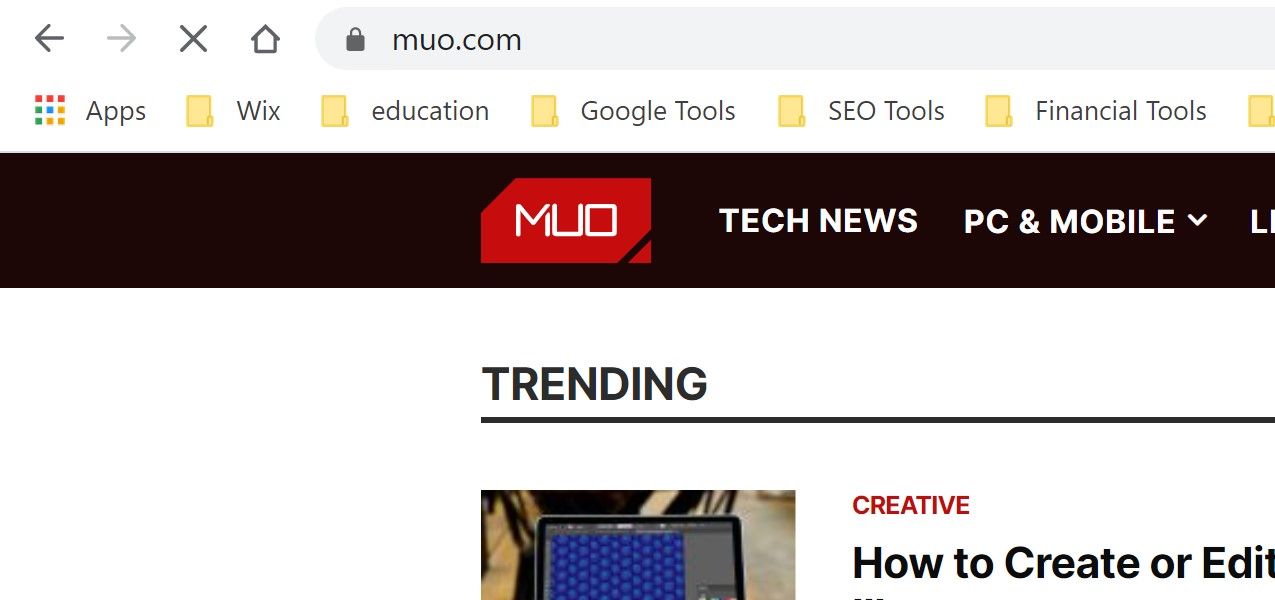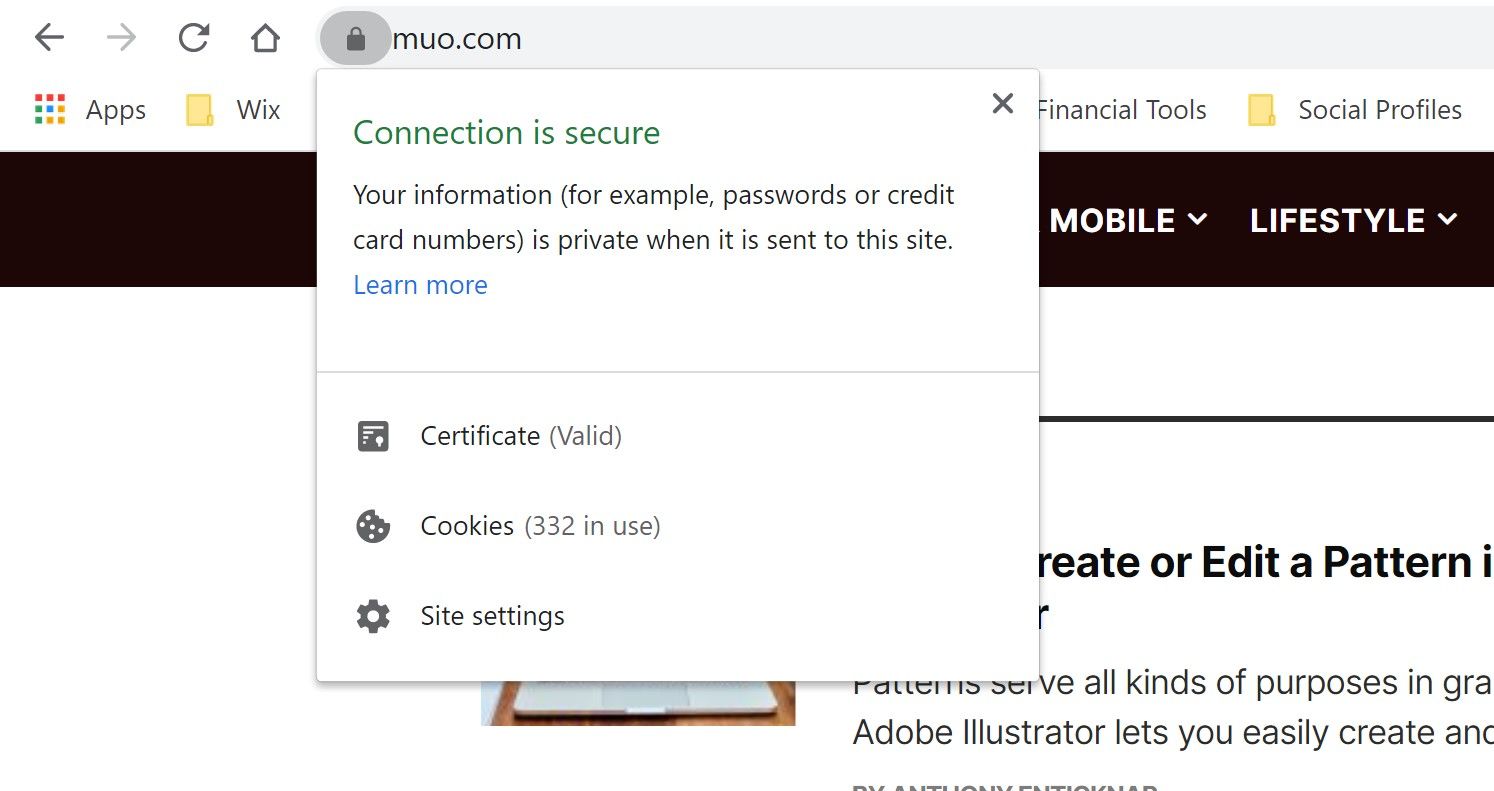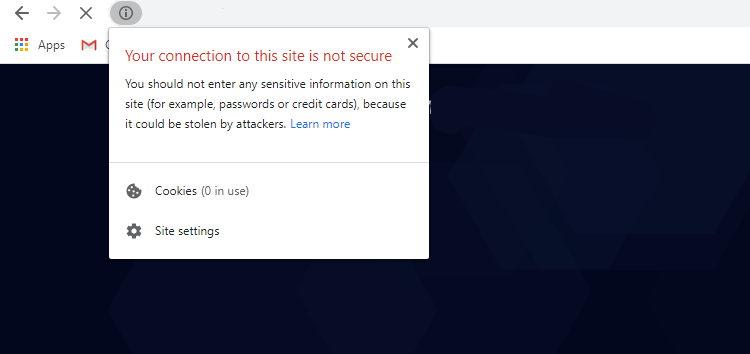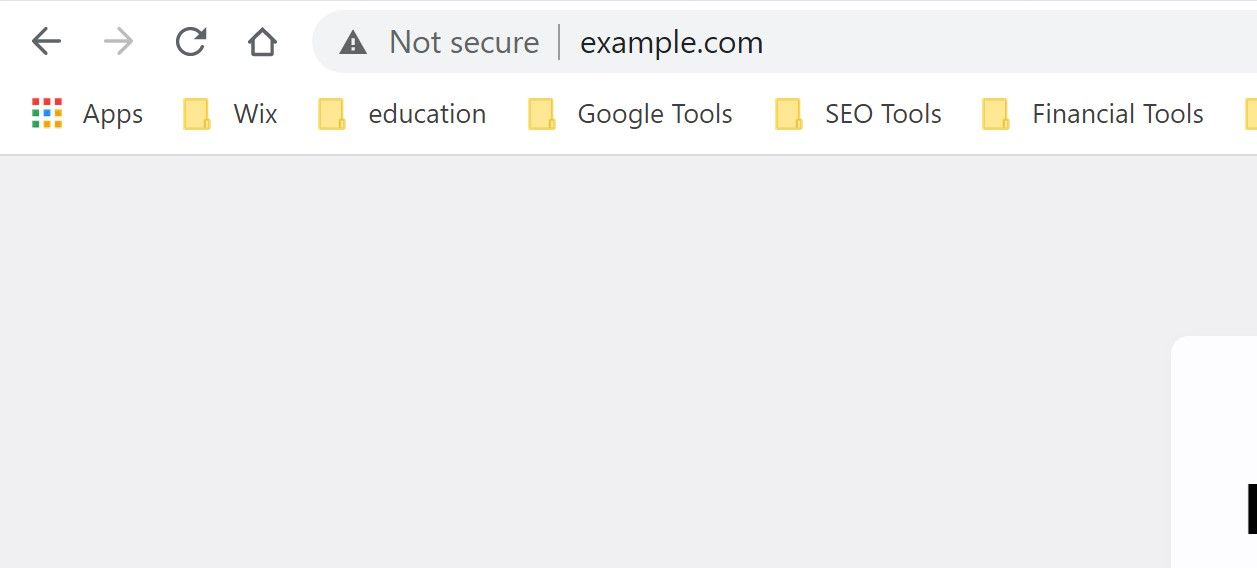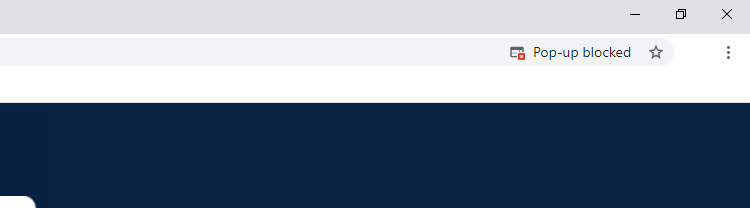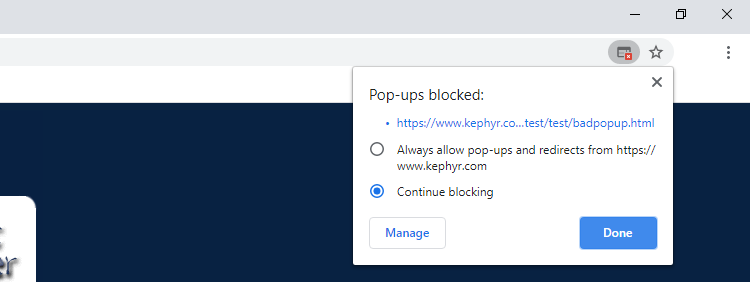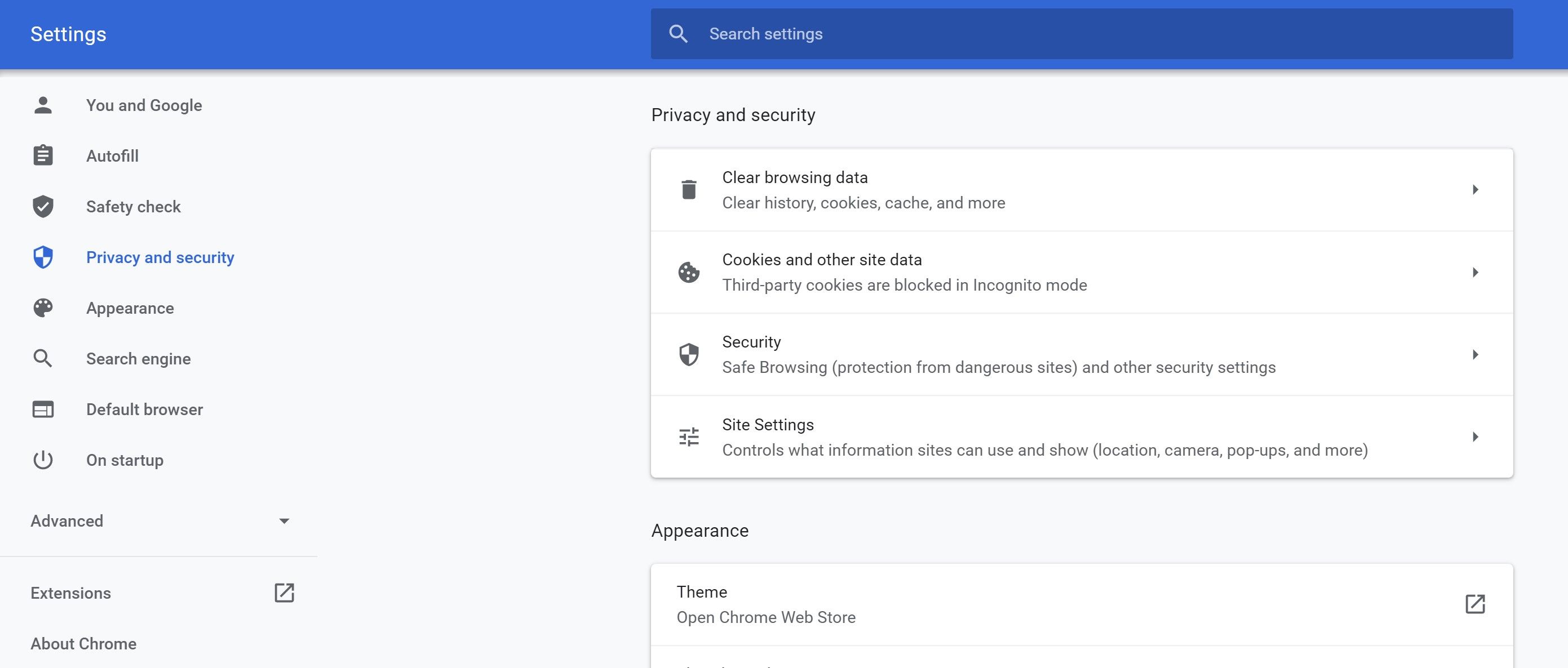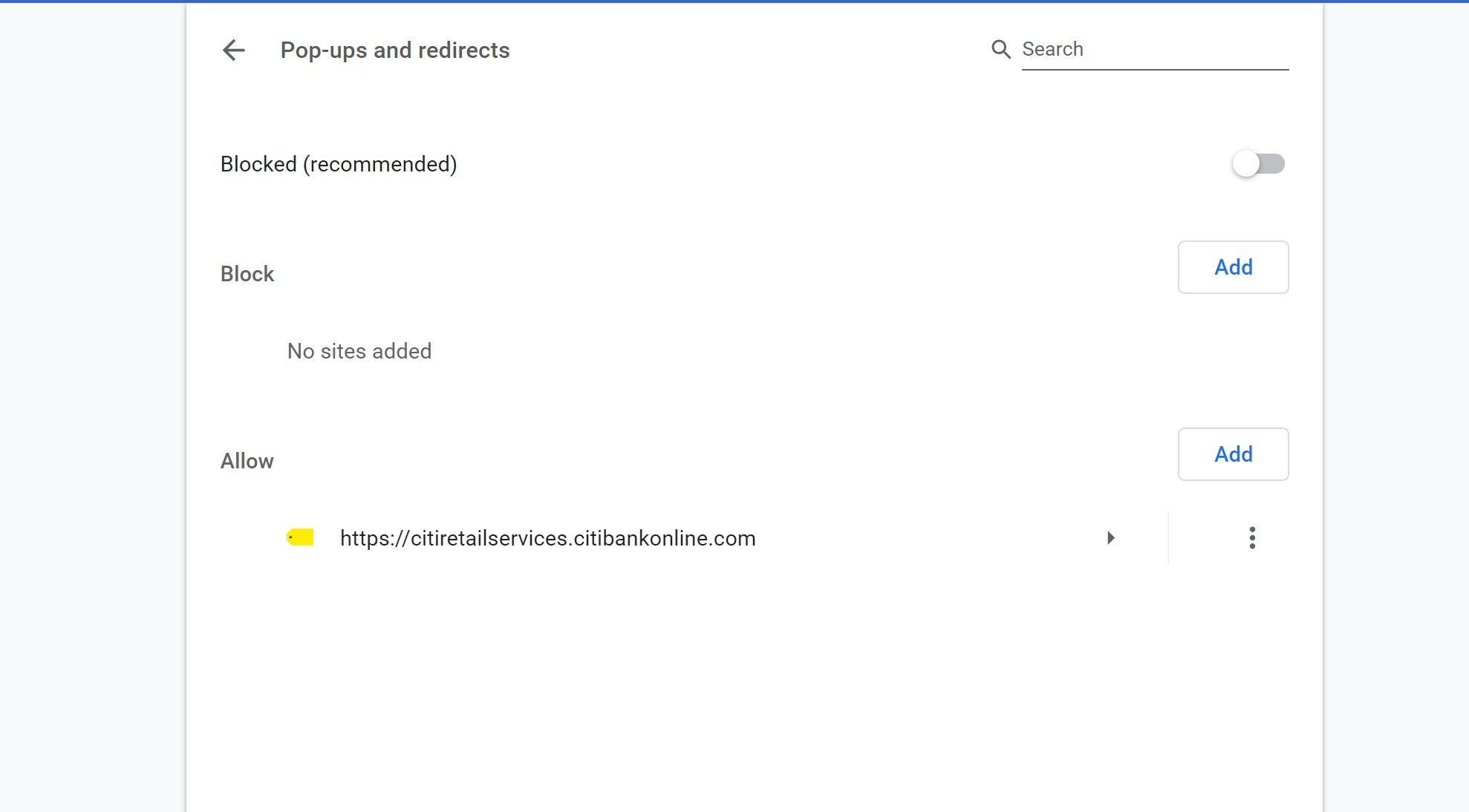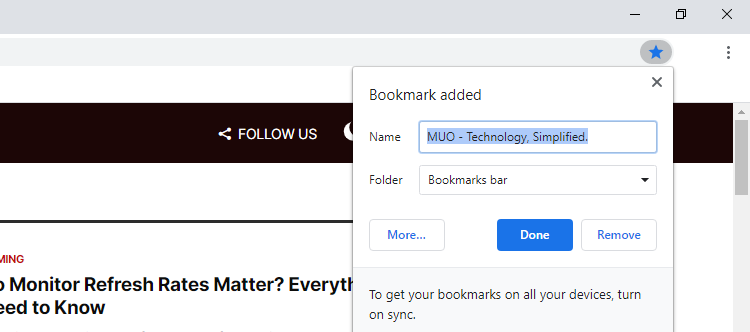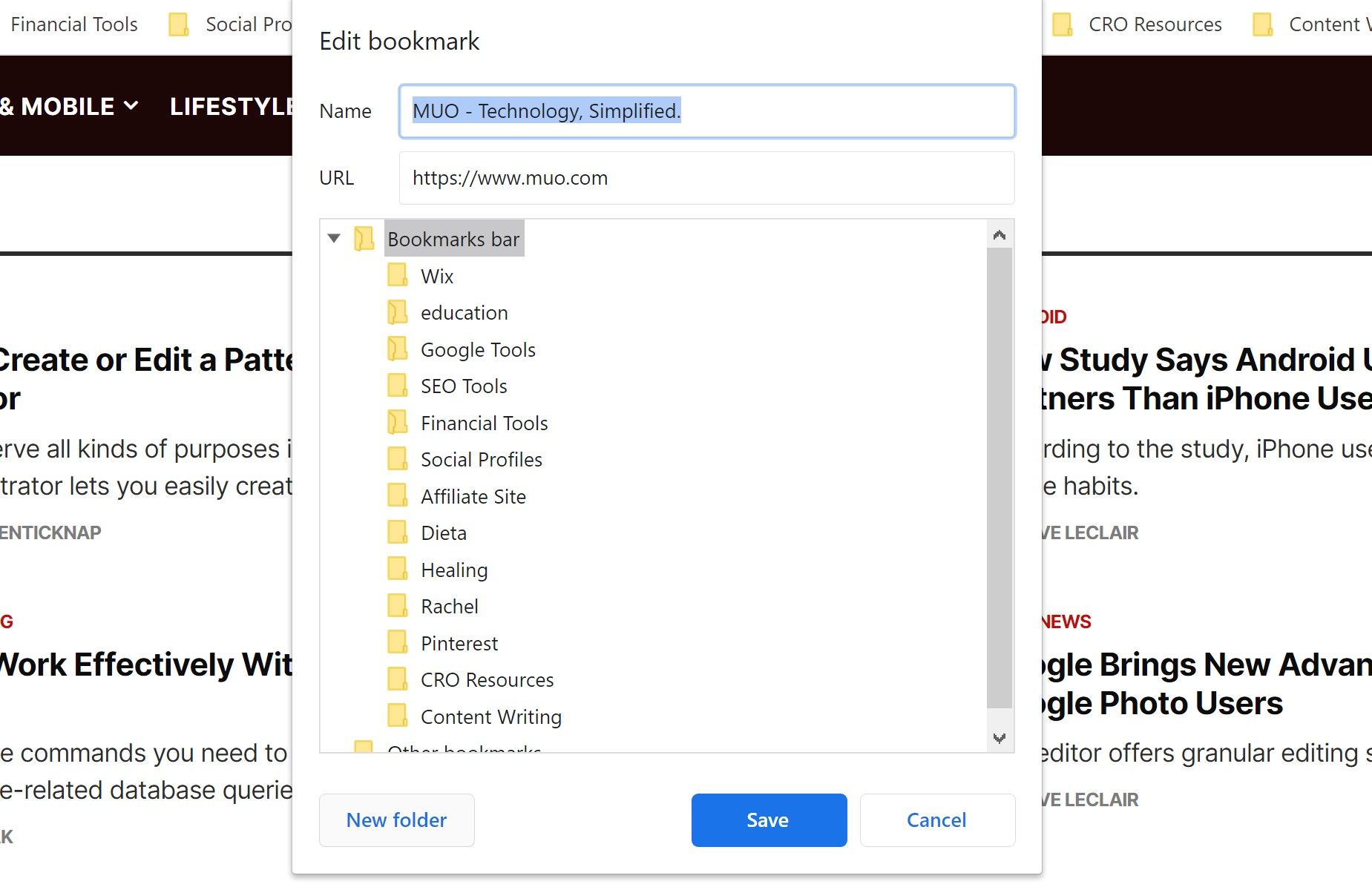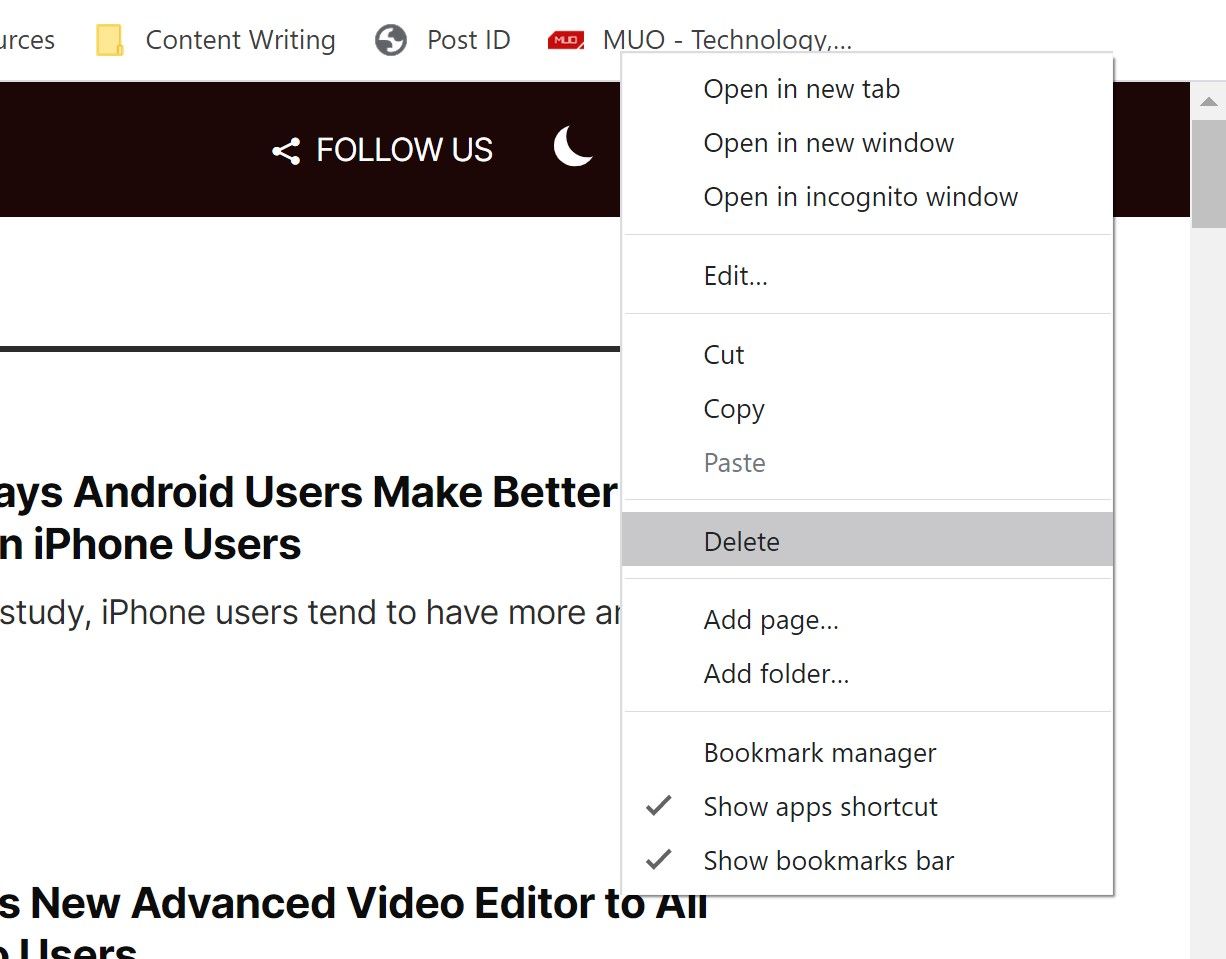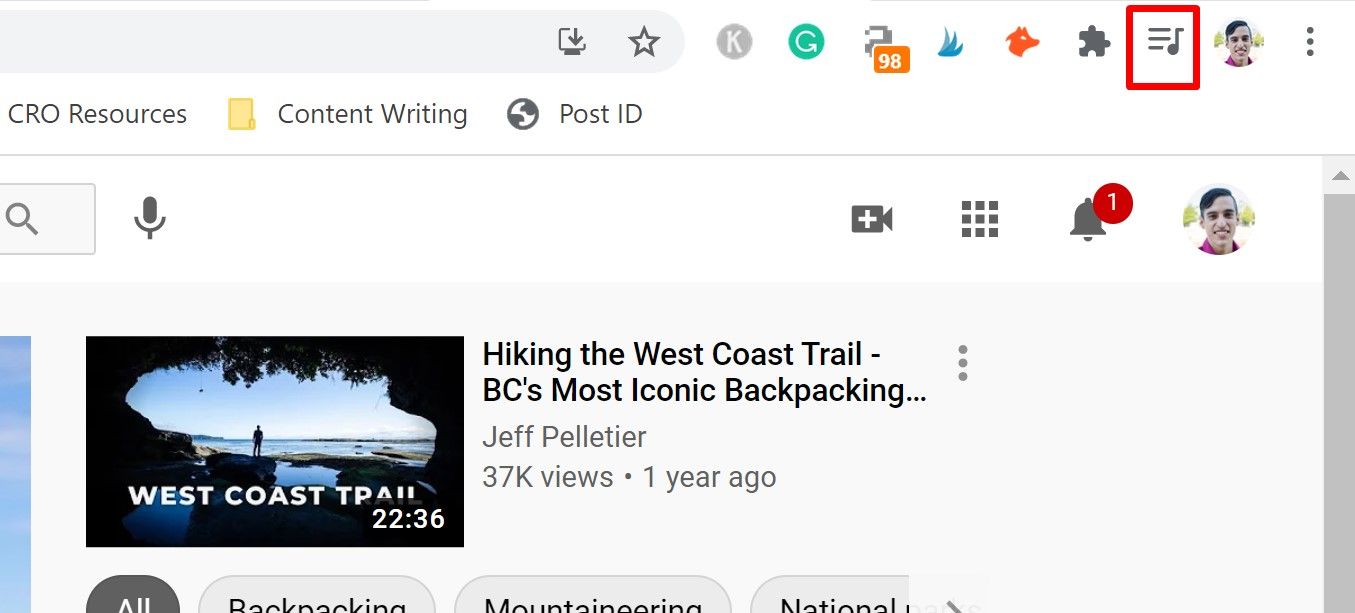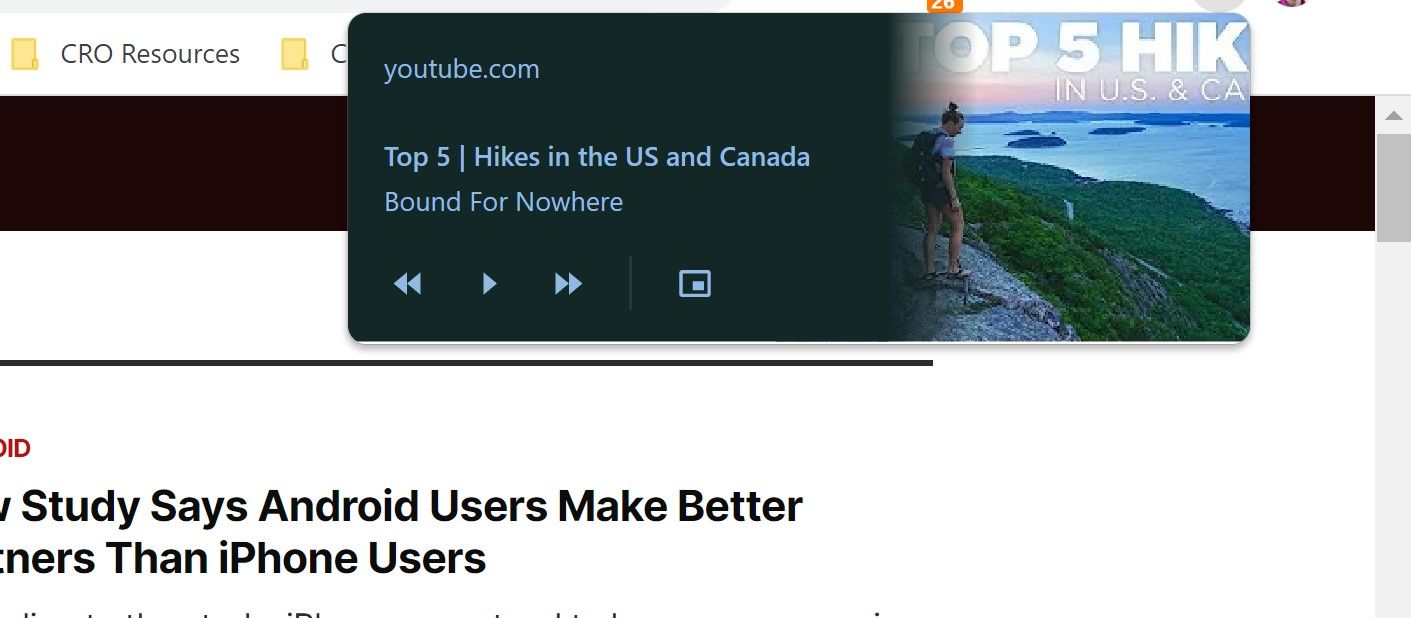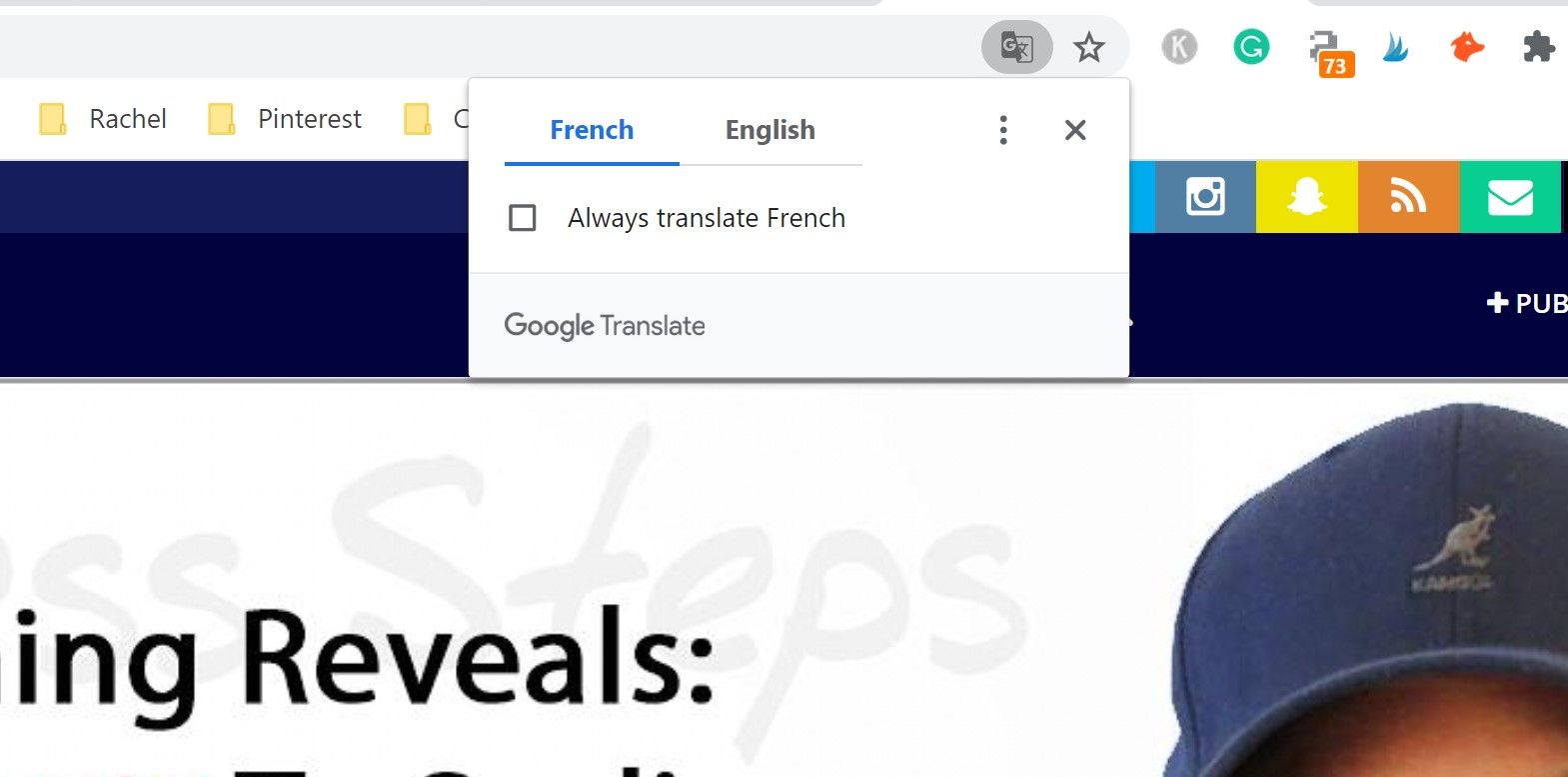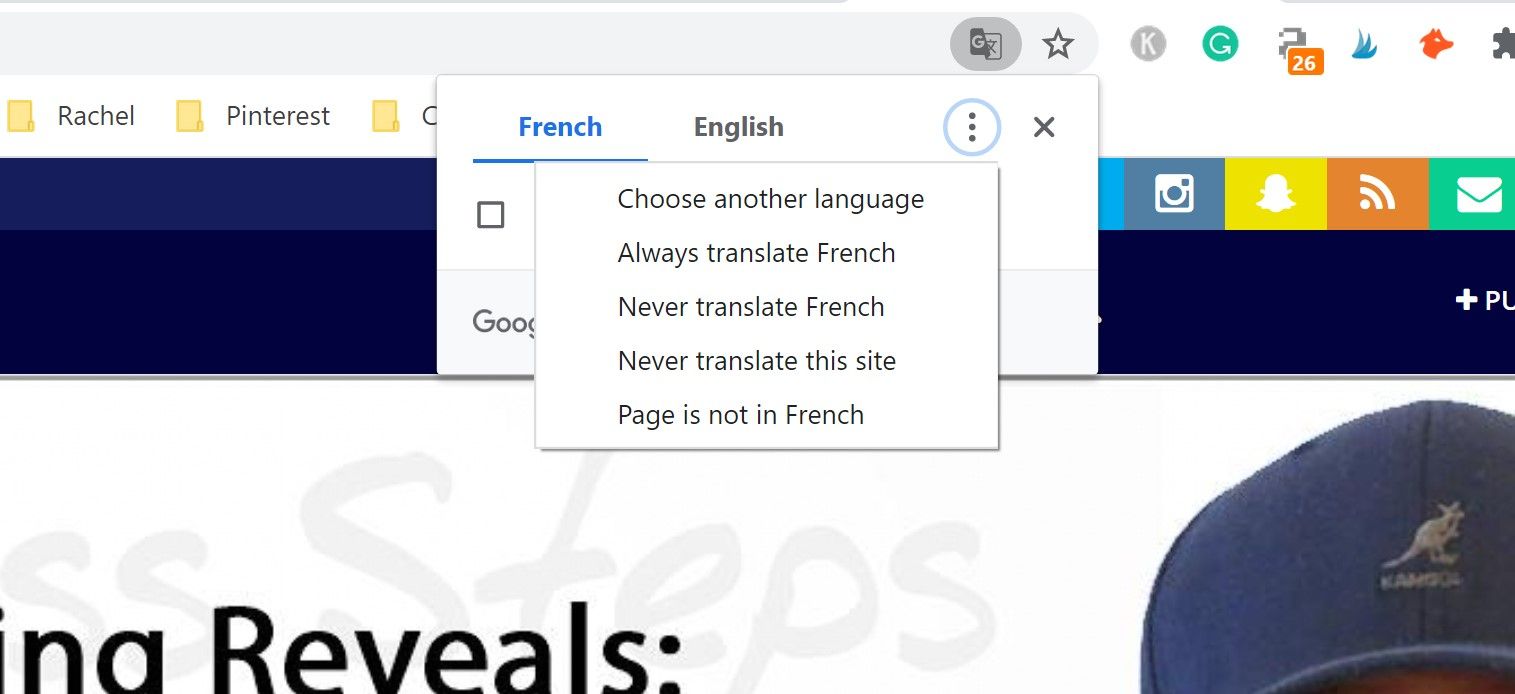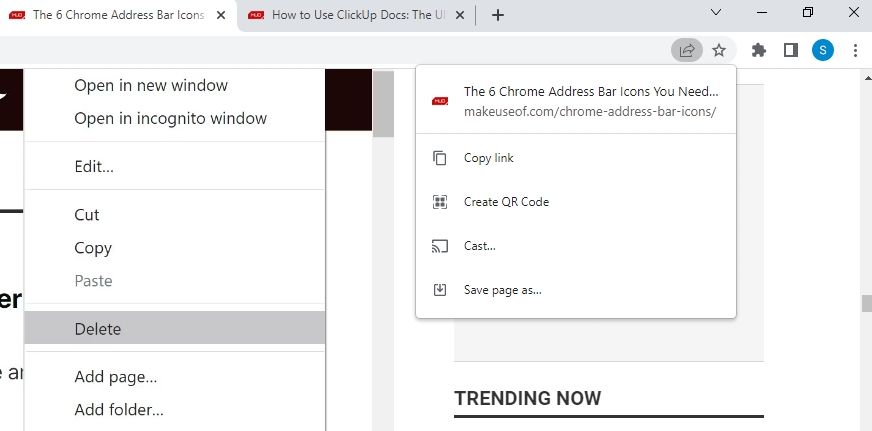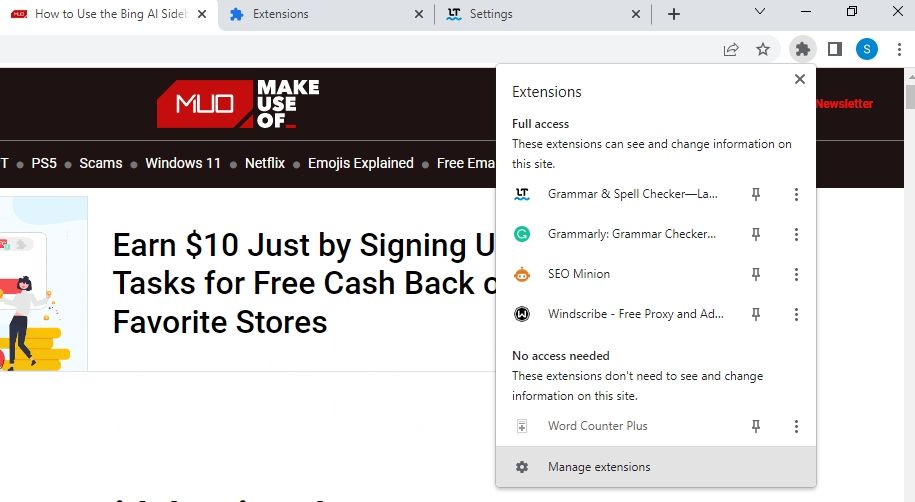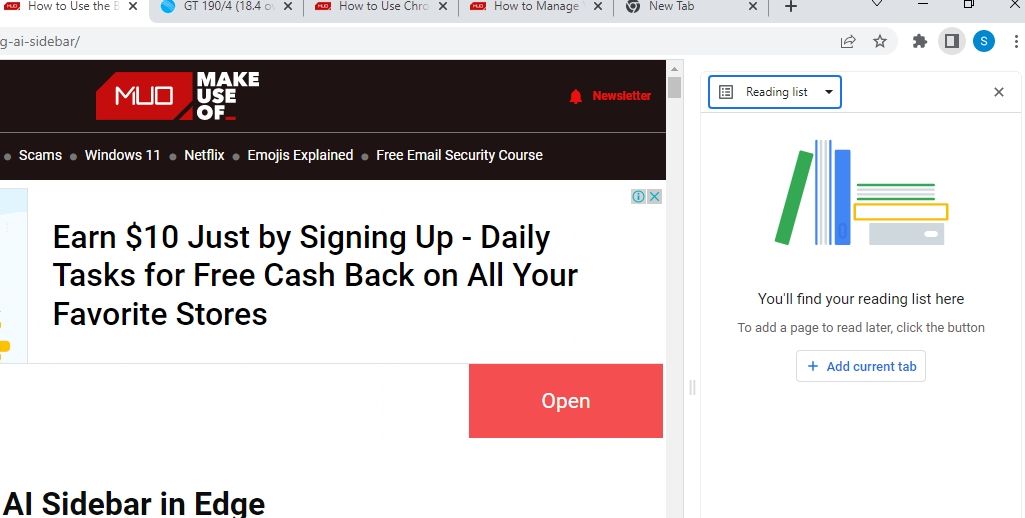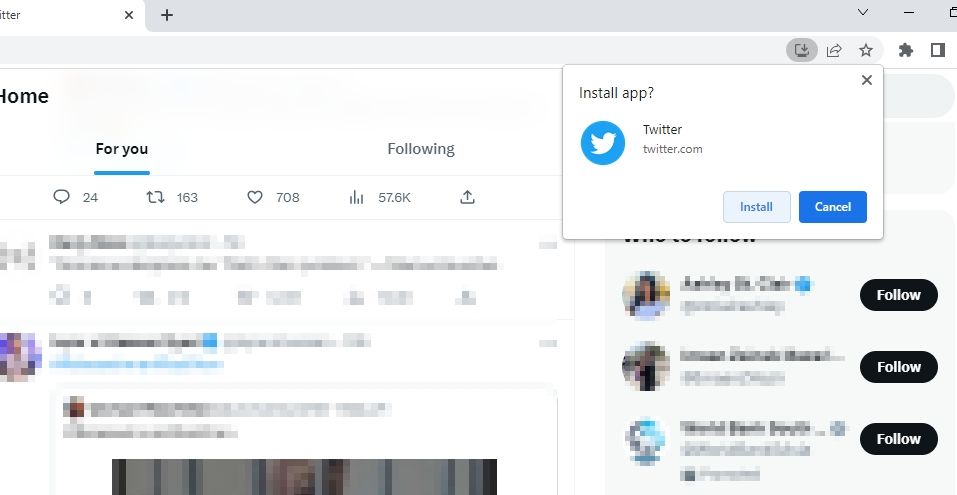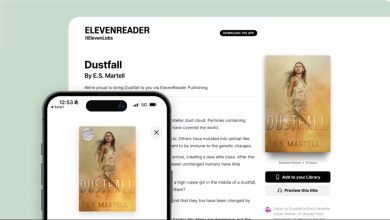.
Os ícones da barra de endereços no Chrome podem alterar a forma como você navega na Internet. Eles escondem informações importantes e as revelam apenas quando você começa a usá-los.
Esses ícones e suas funções podem impedir que suas informações sejam roubadas, ajudá-lo a acessar seus sites favoritos com um clique ou assistir a vídeos do YouTube sem mexer no site.
1. Ícone de Navegação Segura
Ao longo dos anos, o Google Chrome testou vários ícones diferentes à esquerda do URL em seu navegador para determinar a segurança de um site para proteger sua navegação no Chrome.
Nem todos os ícones sobreviveram ao teste do tempo, como o cadeado verde ou o ícone de página em branco, mas fique de olho nos que estão em uso para garantir que você esteja navegando na Internet com segurança.
O primeiro ícone que sugere segurança é o ícone de cadeado cinza que você verá à esquerda da URL desta postagem. Observe que, no momento em que escrevo, o Google planeja atualizar este ícone para um novo design.
Quando um site tem um certificado de segurança de seu host de domínio e o Google confia nesse certificado, ele exibe este cadeado cinza. Você também notará que o site usa HTTPS em vez de HTTP, o que significa que é seguro.
O ícone de cadeado sugere que, neste site específico, todas as suas senhas ou informações de cartão de crédito serão armazenadas de forma privada e segura. Clicar neste ícone lhe dará um instantâneo da validade do certificado, o número de cookies em uso e as configurações do site.
Você pode até clicar em qualquer uma dessas opções para obter mais informações.
2. Ícones de sites não seguros
Sites que não são totalmente seguros e ainda usam HTTP são mostrados pelo Círculo cinza com um ponto de exclamação dentro.
Isso significa que o site não está usando uma conexão privada, pois não possui certificado de segurança. Mas este ícone é apenas um aviso de que as informações que você envia pelo site podem ser vistas ou modificadas por outra pessoa.
Você pode tentar excluir a parte HTTP da URL e alterá-la para HTTPS para ver se há uma versão do site mais segura.
O último ícone que você notará ao lado da URL é um Triângulo com um ponto de exclamação dentro. Vai até dizer “Não seguro” ou “Perigoso” ao lado do triângulo.
Você deve evitar navegar nesses sites se notar esse ícone. Pode ser um site com certificado de segurança expirado ou código malicioso. Alguém definitivamente poderá ver as informações privadas que você enviar por meio deste site.
Sites perigosos terão um aviso de página inteira antes de permitir que você entre porque foi sinalizado como inseguro pela Navegação segura do Google.
3. Ícone do bloqueador de pop-up
Existem poucos elementos mais irritantes ao navegar na Internet do que pop-ups que oferecem várias “ofertas” e “ofertas” enquanto você navega. O Google possui um bloqueador integrado para ajudar a reduzir o número de pop-ups que você encontra durante a navegação.
Sempre que o Google agir contra um pop-up, você verá esse ícone exibido no lado direito da barra de endereço por alguns segundos, ao lado do ícone de estrela. Pode ficar complicado se bloquear um pop-up que você realmente deseja ver.
Por exemplo, o bloqueador de pop-up pode impedir que você baixe seu extrato de saldo se o link de download for exibido por meio de uma notificação pop-up no Chrome.
Usando o ícone pop-up
Clique no ícone do pop-up bloqueado e selecione a opção para permitir. Você também pode optar por sempre permitir pop-ups do site adicionando-os à lista de exceções do Chrome.
Se você não pegar o ícone quando ele aparecer, você pode clicar no ícone três pontos no canto direito da tela do Google Chrome e clique em Configurações.
Clique em Privacidade e segurança no lado esquerdo e, em seguida, clique na seção que diz Configurações do site.
Role para baixo até ver Pop-ups e redirecionamentose clique nesta seção. Copie e cole a URL em Permitir, e o Chrome não bloqueará pop-ups do site no futuro. Você também pode gerenciar todos os sites bloqueados ou permitidos aqui.
4. Ícone de Marcador
Na extremidade direita da barra de endereço, você notará um ícone de estrela e, ao passar o mouse sobre ele, verá um prompt para Marcar esta guia. Marcar guias é uma das maneiras mais rápidas e eficientes de acessar os sites que você visita repetidamente quando está navegando na web.
Ao clicar na estrela, ele pedirá para você nomear o site (tem um nome padrão já inserido) e onde deseja salvar o marcador. Se você está apenas começando a marcar, pode ir em frente e adicioná-lo à barra de favoritos, e você o verá imediatamente abaixo da barra de endereços.
Clicar nesse site o abrirá imediatamente em seu navegador. Mas se você planeja salvar muitos favoritos, convém começar a criar pastas nas quais possa armazenar muitos dos mesmos tipos de sites.
Se você deseja marcar muitos sites de notícias, crie uma pasta chamada “Notícias” e, depois de clicar na estrela, poderá encontrar a pasta nas opções suspensas.
Para criar as pastas de notícias, clique no botão Mais… opção. Então você vai querer clicar no Nova pasta opção no canto inferior direito, e você verá sua nova pasta aparecer, e lhe dará a opção de nomeá-la.
Você sempre pode excluir as pastas ou favoritos clicando com o botão direito do mouse na pasta ou favorito e clicando em Excluir.
5. Ícone de controle de reprodução
Você já percebeu que sempre que abre o YouTube em uma nova guia do navegador, consegue ouvi-lo tocando, independentemente da guia em que está?
Na verdade, você pode controlar as configurações de reprodução, pausa, próximo, anterior e picture-in-picture em qualquer guia do navegador. Depois de abrir o YouTube e começar a reproduzir um vídeo, vá para uma guia diferente enquanto o vídeo ainda estiver sendo reproduzido.
À direita da barra de endereço e de todas as suas extensões do Chrome, haverá um ícone com três linhas e uma nota musical. Este ícone permite controlar a reprodução facilmente a partir da barra de ferramentas.
Clicar no ícone exibirá as opções de reproduzir, pausar, anterior, próximo e imagem em imagem. Você também pode clicar no botão “x” no canto superior direito para se livrar do ícone completamente.
Isso facilita quando você está ouvindo sua música favorita enquanto trabalha e pode pausar a qualquer momento que precisar pular para o próximo vídeo sem ter que navegar de volta ao YouTube. Isso também funcionará para outros sites de mídia.
6. Ícone de idioma
Ao visitar um site que não esteja no mesmo idioma definido nas configurações do Chrome, você será imediatamente solicitado a traduzir o site para o seu idioma nativo. Mas se você perder esse prompt, ainda poderá alterar o idioma do site usando o ícone de idioma à esquerda do ícone de marcador.
O ícone é difícil de descrever, mas tem a letra “G” do Google nele. Ao clicar neste ícone, você terá um conjunto de opções que permitem traduzir a página como achar melhor.
A primeira e mais fácil opção será traduzir para o mesmo idioma padrão nas configurações do Chrome. Você pode até marcar a caixa abaixo que sempre traduzirá qualquer site que esteja no idioma atual para o seu idioma padrão.
Clicando no três pontos fornecerá ainda mais opções sobre como você deseja que as páginas neste idioma sejam traduzidas no futuro.
7. Ícone Compartilhar esta página
Em qualquer página da Web, você verá um sinal de seta à esquerda do ícone de marcador. Este ícone permite compartilhar a página da web em que você está e fornece vários métodos para o mesmo.
Você pode copiar o link, transmitir a guia para outro dispositivo ou salvar a página inteira em seu computador. Também existe a opção de criar um código QR, que você pode digitalizar usando o telefone (caso queira acessar a página no celular) ou fazer o download do código QR.
8. Ícone de Extensões
No lado direito do ícone de marcador, há um ícone de quebra-cabeça. Este ícone é para gerenciar extensões do Chrome.
Clicar neste ícone abre a lista de todas as extensões ativas. Você pode fixá-los na barra de ferramentas a partir daqui. Você também pode usar o ícone de três pontos (mostrado ao lado de cada nome de extensão) para gerenciar as configurações de extensão ou removê-lo.
Por último, o Gerenciar extensões A opção (na parte inferior) abre a página de extensões do Chrome (chrome://extensions) quando clicada, permitindo ativar/desativar as extensões, alternar para o modo de desenvolvedor e visualizar os detalhes de cada extensão.
9. Mostrar ícone do painel lateral
O Google Chrome possui um painel lateral onde você pode visualizar seus favoritos, listas de leitura e jornadas. Usando o ícone quadrado na barra de ferramentas (ao lado da foto do seu perfil), você pode abrir o painel lateral.
De suspenso na barra lateral, selecione se deseja abrir marcadores, listas de leitura ou Jornadas aqui.
Caso você não saiba, a lista de leitura permite salvar artigos para ler mais tarde. Depois de ler o artigo salvo, você pode marcá-lo como lido ou excluí-lo da lista. Da mesma forma, o Journeys permite revisitar suas pesquisas antigas na Internet, agrupando suas pesquisas anteriores por tópico.
10. Instale o ícone do aplicativo
Em sites selecionados, você verá um ícone mostrando uma seta para baixo com uma área de trabalho. Usando este ícone, você pode instalar o Progressive Web App do site em que está. Embora tenhamos discutido o que são aplicativos da Web progressivos, eles funcionam de maneira semelhante aos aplicativos nativos, mas podem ser executados em seu navegador (em uma janela separada).
Por exemplo, se você estiver no Twitter, verá um Instalar o ícone do aplicativo na barra de ferramentas. Clique nele e selecione Instalar. Quase instantaneamente, o Twitter abrirá em uma nova janela.
Agora, você pode acessar o Twitter da mesma forma que abriria qualquer outro aplicativo, inclusive clicando duas vezes no atalho da área de trabalho. Os principais benefícios dos PWAs incluem velocidade, confiabilidade e melhor experiência do usuário.
Fique de olho nos ícones do seu navegador
Ter uma boa compreensão de todos os ícones que aparecem em sua barra de endereços facilitará a navegação e a navegação na Internet para uso futuro. Ser capaz de saber se suas informações estão seguras ou salvar seus sites favoritos para facilitar o acesso pode economizar muito tempo e dores de cabeça. Os recursos ocultos do Chrome também podem ajudar a economizar tempo.
.